La nueva versión del SO de Apple para dispositivos móviles trae una gran cantidad de widgets nuevos muy interesantes. En este artículo haremos un repaso sobre cada uno de estos y además, aprenderemos cómo agregar y usar widgets en iPadOS 15.
Nuevos widgets en iPadOS 15
Además, de los widgets que ya conocemos, iPadOS 15 tres algunos nuevos. A partir de ahora nos permite agregar widgets más grandes en la pantalla de inicio los cuales tienen nuevas funciones.
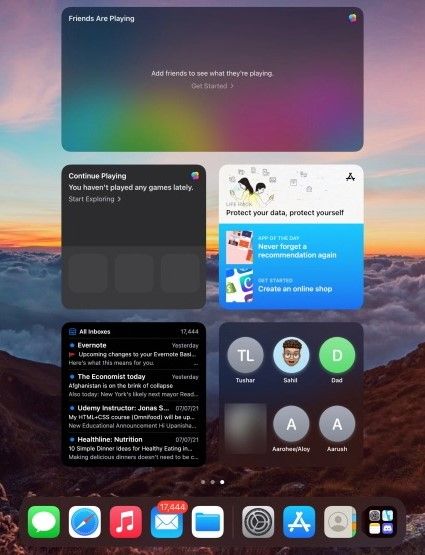
- Game Center: estos se encargan de mostrar los juegos que hemos jugado recientemente en todos nuestro de dispositivos. Además, cuenta con el widget de “Los amigos están jugando” que nos mostraran los juegos que nuestros amigos juegan para tener más opciones.
- App Store: mostrará todas las historias y colecciones de las aplicaciones que se han actualizado y que podemos descargar en nuestro dispositivo. Dichos datos se obtienen de la pestaña “Hoy” de la aplicación y se actualizan constantemente.
- Ficha de contactos: gracias al widgets de contactos podremos acceder rápidamente a los mismos, cuando presionamos sobre alguno de los contactos se abre un menú por separado que incluye los datos de este.
- Correo electrónico: también nos encontramos con un widget de correo electrónico en donde podremos ver los más recientes. Gracias a este widget podremos mantenernos actualizados con los correos más esenciales.
Cómo agregar y usar widgets a la pantalla de inicio en iPadOS 15
Añadir los widgets a la pantalla de inicio en iPadOS 15 es bastante fácil, vamos a tener que seguir los pasos que te detallaremos a continuación.
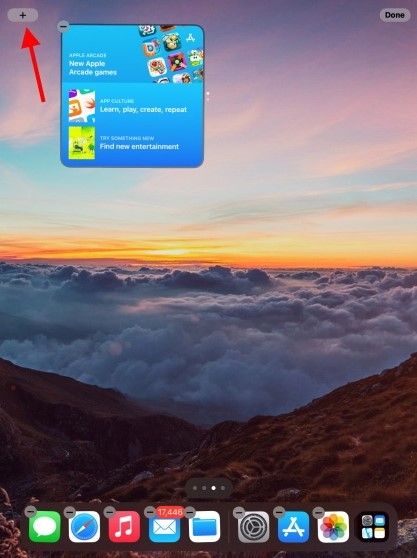
Lo primero que tendremos que hacer es mantener un área vacía en la pantalla de inicio hasta que los iconos que se encuentran en ella comiencen a temblar.
Una vez que esto sucede, presionaremos en el signo más que se encuentra en la esquina superior izquierda de la pantalla para abrir el panel de widgets.
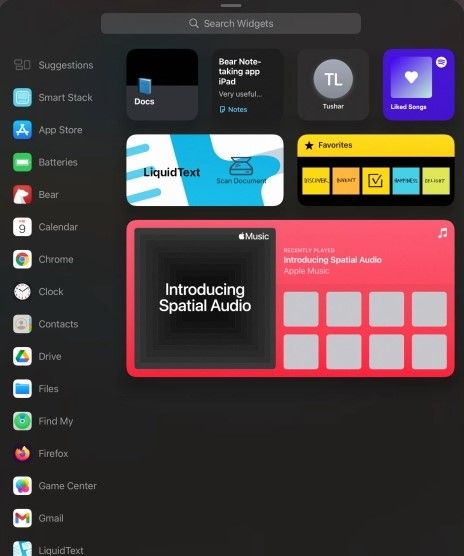
Ahora tendremos acceso al directorio completo de widgets. Desde la barra lateral izquierda podremos acceder a los widgets disponibles de una aplicación específica, también podemos usar el cuadro de búsqueda en la parte superior. Una vez que encontremos el que nos interesa, al presionar sobre el mismo podremos añadirlo a la pantalla de inicio del iPad.
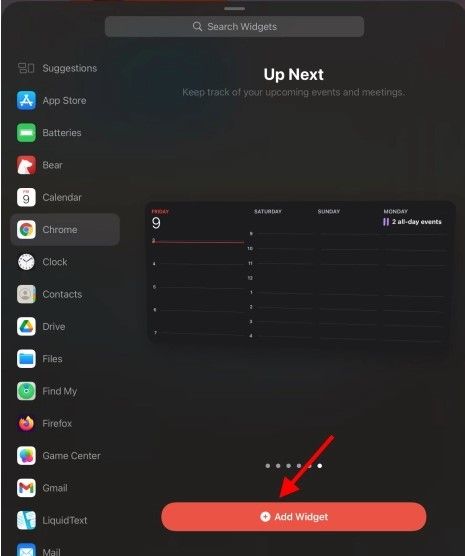
Antes de agregarlo a la pantalla de inicio, vamos a ver los distintos tamaños y estilos del widget en cuestión. Así que será cuestión de elegir cuál nos conviene más, tendremos que deslizar el dedo hacia la izquierda o derecha para encontrar el estilo que nos convenga más.
Una vez que decidamos cuál vamos a usar, simplemente tendremos que presionar en “Agregar widget” o simplemente lo arrastraremos y lo podremos colocar en cualquier lugar de la pantalla de inicio.
Cómo personalizar o editar widgets en iPad
Los widgets en iPad se pueden personalizar, aunque dependerá de cada uno y las opciones que tenemos disponibles, por lo que el nivel de edición puede variar.
Para poder editar un widget, vamos a tener que ir a la pantalla de inicio de nuestro iPad en donde se encuentran lo widgets que deseamos editar.

A continuación, vamos a tener que mantener pulsado sobre un widget hasta que se abra un menú contextual. En dicho menú, vamos a presionar en donde dice “Editar widget”.
En el ejemplo, podremos ver que el widget de Contactos cuenta con varias opciones de personalización. Entre dichas opciones podemos añadir más contactos. Todos tienen sus propias opciones adaptadas al tipo de widget en cuestión.
Cómo eliminar o quitar un widget en iPad
En algún momento puede ser que desees eliminar o quitar un widget de tu iPad. Entonces tendrás que hacer lo siguiente.
Tendremos que seleccionar el widget que queremos eliminar, después vamos a mantenerlo presionado durante varios segundos hasta que se abra el menú contextual.
En este menú, vamos a tener que presionar en “Eliminar widget” y después pulsamos en “Eliminar” en el cuadro de texto de confirmación.

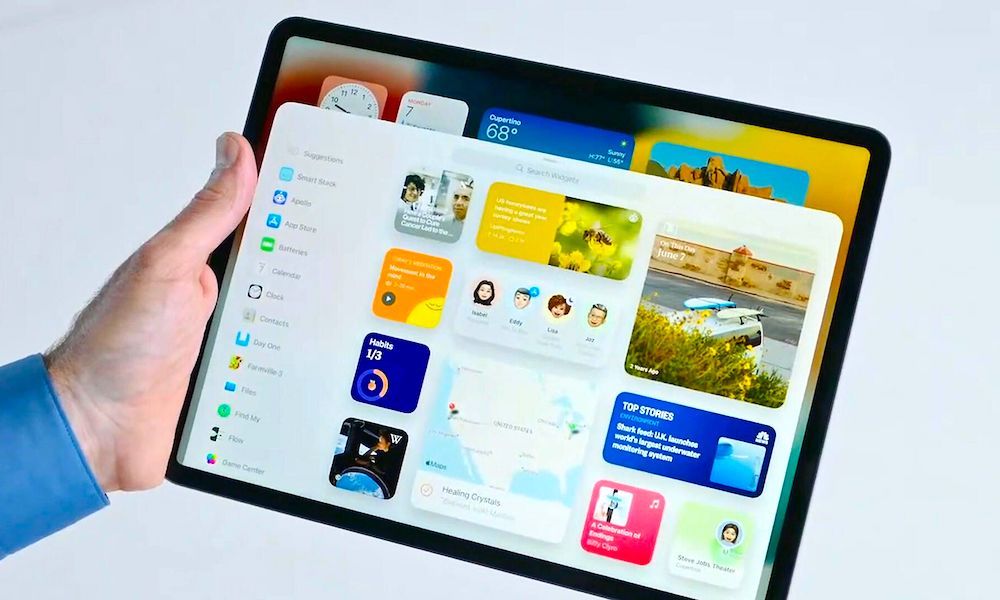
¿Tienes alguna pregunta o problema relacionado con el tema del artículo? Queremos ayudarte.
Deja un comentario con tu problema o pregunta. Leemos y respondemos todos los comentarios, aunque a veces podamos tardar un poco debido al volumen que recibimos. Además, si tu consulta inspira la escritura de un artículo, te notificaremos por email cuando lo publiquemos.
*Moderamos los comentarios para evitar spam.
¡Gracias por enriquecer nuestra comunidad con tu participación!